Google फाइबर नेटवर्क बॉक्स एक नेटवर्किंग डिवाइस है जो राउटर की तरह काम करता है और आपके होम नेटवर्क को इंटरनेट सेवा प्रदान करता है। यदि आपके पास कनेक्ट करने के लिए कोई अन्य डिवाइस है, तो आप एक नेटवर्क केबल (4 डिवाइस तक) या वाई-फाई कनेक्शन का उपयोग कर सकते हैं।
नेटवर्क बॉक्स को ईथरनेट केबल का उपयोग करके फाइबर जैक से जोड़ा जाना चाहिए। सामान्य ऑपरेशन के दौरान, नेटवर्क बॉक्स पर प्रकाश ठोस नीला होता है और इसे चालू करने के 2 मिनट बाद इसे ठोस नीला होना चाहिए।
Google फाइबर नेटवर्क बॉक्स नीला क्यों है?
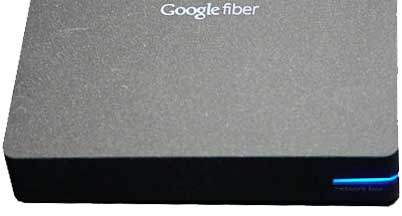
कनेक्शन स्थापित करते समय नेटवर्क बॉक्स नीली रोशनी को ब्लिंक करेगा और आम तौर पर 1-2 मिनट के बाद इसे ठोस नीले रंग में बदलना चाहिए। हालाँकि, अगर यह ब्लिंक करना बंद नहीं करता है तो यह इंगित करता है कि कनेक्शन स्थापित करने में कोई समस्या है और यहां वे चीजें हैं जो आप इस समस्या को ठीक करने के लिए कर सकते हैं।
कैसे Google फाइबर नेटवर्क बॉक्स ब्लिंकिंग नीला ठीक करने के लिए
कनेक्शन की जाँच करें
ऐसे मामले हैं जहां केबल किसी कारण से ठीक से जुड़े हुए हैं, जिसके परिणामस्वरूप नीला ब्लिंकिंग लाइट इश्यू होता है। यह सुनिश्चित करने के लिए कि यह समस्या का कारण नहीं बन रहा है, यह दृश्य क्षति के लिए सभी केबलों की जांच करने की सिफारिश की जाती है और यह भी कि क्या वे सही पोर्ट से जुड़े हैं। सुनिश्चित करें कि फाइबर जैक WAN पोर्ट से जुड़ा हुआ है और ईथरनेट पोर्ट में से एक से नहीं। इस पोर्ट को आमतौर पर फाइबर जैक के रूप में लेबल किया जाता है।
नेटवर्क बॉक्स को पुनरारंभ करें
किसी भी इलेक्ट्रॉनिक डिवाइस को पुनरारंभ करना, न केवल नेटवर्क बॉक्स, एक सरल समाधान है जो आमतौर पर कुछ ही समय में समस्या को ठीक करता है।
नेटवर्क बॉक्स को ठीक से पुनरारंभ करने के लिए, इसे पावर स्रोत से डिस्कनेक्ट करें और इसे 10-15 सेकंड के बाद फिर से कनेक्ट करें। एलईडी लाइटों को स्थिर करने तक थोड़ा प्रतीक्षा करें और जांचें कि क्या नीली रोशनी अभी भी नीली झपकी ले रही है। जैसा कि हमने उल्लेख किया है, इसे स्विच किए जाने के बाद 2 मिनट के बाद ठोस नीला होना चाहिए।
जांचें कि क्या आप एक सेवा आउटेज से प्रभावित हैं
समय -समय पर आपके आईएसपी को अनुसूचित रखरखाव करने की आवश्यकता होती है और यह वह समय है जहां आपका क्षेत्र सेवा आउटेज से प्रभावित हो सकता है। यह एक बिजली आउटेज या कुछ खराब मौसम की स्थिति के दौरान भी होता है।
यहां अच्छी बात यह है कि यह जांचने के तरीके हैं कि क्या एक सेवा आउटेज समस्या है। आप या तो फाइबर आउटेज सर्च पेज पर जा सकते हैं या अपने Google फाइबर खाते में साइन कर सकते हैं।
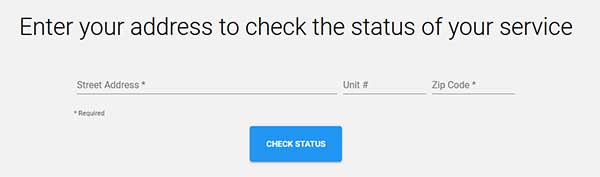
फाइबर आउटेज सर्च पेज का उपयोग करके जांचने के लिए, ऊपर दिए गए लिंक पर क्लिक करें और आपको अपना स्ट्रीट एड्रेस और ज़िप कोड दर्ज करने के लिए कहा जाएगा। जब आप चेक स्टेटस बटन को चाटते हैं तो आप देखेंगे कि क्या आपके क्षेत्र में सेवा आउटेज है।
इसके अलावा, जब आप अपने Google फाइबर खाते में साइन इन करते हैं, तो आपको पृष्ठ के शीर्ष पर एक संदेश दिखाई देगा, जो आपको बताएगा कि क्या कोई नेटवर्क है या आपके कनेक्शन के साथ कोई अन्य समस्या है। Google फाइबर सेवाओं के लिए साइन अप करने के लिए आपके द्वारा उपयोग किए गए ईमेल और पासवर्ड का उपयोग करें।
यदि आप एक सेवा आउटेज से प्रभावित हैं, तो आपको समस्या तय होने तक थोड़ा इंतजार करना होगा। यहाँ वास्तव में और कुछ नहीं है। समस्या तय होने के बाद नीली रोशनी को झपकी लेना बंद कर देना चाहिए।
अनुशंसित पाठ:
- Google वाई-फाई फ्लैशिंग रेड: हेरेस क्या करना है
- Google वाई-फाई चमकती नारंगी: इसे कैसे ठीक करें मिनटों में
नेटवर्क ट्रबलशूटर का उपयोग करें
कभी -कभी समस्या अभी भी होती है और आपके क्षेत्र में सेवा आउटेज की कोई सूचना नहीं है। उस स्थिति में आप नेटवर्क ट्रबलशूटर का उपयोग कर सकते हैं।
नेटवर्क समस्या निवारक आपको समस्या निवारण प्रक्रिया के माध्यम से लक्ष्य के साथ प्रश्नों की एक श्रृंखला द्वारा मार्गदर्शन करेगा, यह निर्धारित करने के लिए कि समस्या क्या है और इस समय सबसे अच्छा समाधान प्रदान करने के लिए। यदि यह समस्या को ठीक करने के लिए एक समाधान प्रदान नहीं करता है, तो आपको Google फाइबर समर्थन से संपर्क करने की सलाह दी जाएगी।
Google फाइबर सपोर्ट से संपर्क करें
जब आपने इस मुद्दे को अपने दम पर ठीक करने की कोशिश की है, और यदि आपके मामले में कुछ भी काम नहीं किया गया है, तो अंतिम समाधान Google फाइबर समर्थन के संपर्क में रहना होगा। वे 24 घंटे एक दिन, हर एक दिन उपलब्ध हैं, और आप लाइव चैट, ईमेल या फोन के माध्यम से संपर्क कर सकते हैं। यदि ये तीन संपर्क विकल्प आपके द्वारा अनुभव किए जा रहे मुद्दे को ठीक करने के लिए पर्याप्त हैं, तो वे साइट पर समस्या को जांचने और ठीक करने के लिए एक तकनीशियन को भेज सकते हैं।
